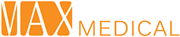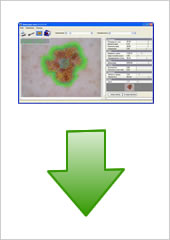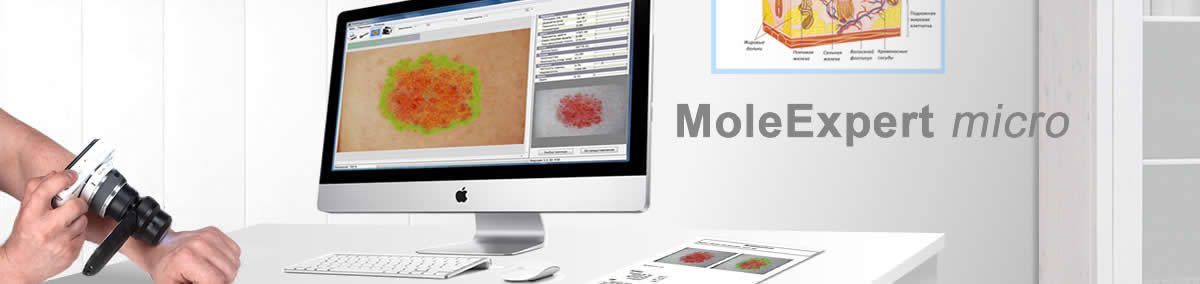
Программа MoleExpert micro
База данных ImageDB med
Программа MoleExpert micro работает совместно с базой данных ImageDB med. Интерфейс базы данных открывается при запуске программы. База данных является учётным центром, куда врач вносит первичные данные, а также импортирует дерматоскопические изображения, которые производятся с помощью соединённой с дерматоскопом фотокамеры. Требования к используемому оборудованию и снимкам для программы MoleExpert micro приведены на Странице 3 описания программы. При работе с программой вы создаёте в базе данных новую запись или выбираете из неё уже имеющуюся запись. Выбрав в базе данных нужную запись и вызвав соответствующее окно, вы можете производить дальнейшие действия − производить и импортировать фотоснимки его новообразований, выполнять их дерматоскопический анализ (Страница 2), сопоставлять снимки, сделанные в разное время (если они есть в базе данных), сравнивать изображения с помощью их анимированного наложения друг на друга и выполнять многие другие действия, описанные ниже или в Руководстве пользователя − например, выбрать наименование диагноза из списка кожных заболеваний по международной системе МКБ-10, написать к нему свой комментарий, сделать пометки на снимках и т.д. База данных снабжена продвинутыми функциями поиска по нескольким задаваемым критериям - имени, диагнозу, временным рамкам, локализации.
Стартовый интерфейс программы
Начав работать, вы можете этом окне (Рис. 1) нажать на кнопку "Поиск", и тогда программа выведет окно со списком всех записей, имеющихся в базе данных. Если записей в базе данных много, то выводимый список можно ограничить,
поставив галочку в поле "Макс. 50 записей". Можно также начинать с поиска конкретной записи: в поле поиска введите минимум две начальные буквы имени и нажмите кнопку "Поиск", чтобы база данных выдала информацию о всех записях, в которых
имена начинаются с этих букв. Конечно, можно ввести имя и полностью, тогда база данных выдаст информацию только по этой конкретной записи. На практике первый способ выглядит предпочтительнее, так как бывают длинные имена или можно
сделать опечатку. Но это решает врач, как ему удобнее.
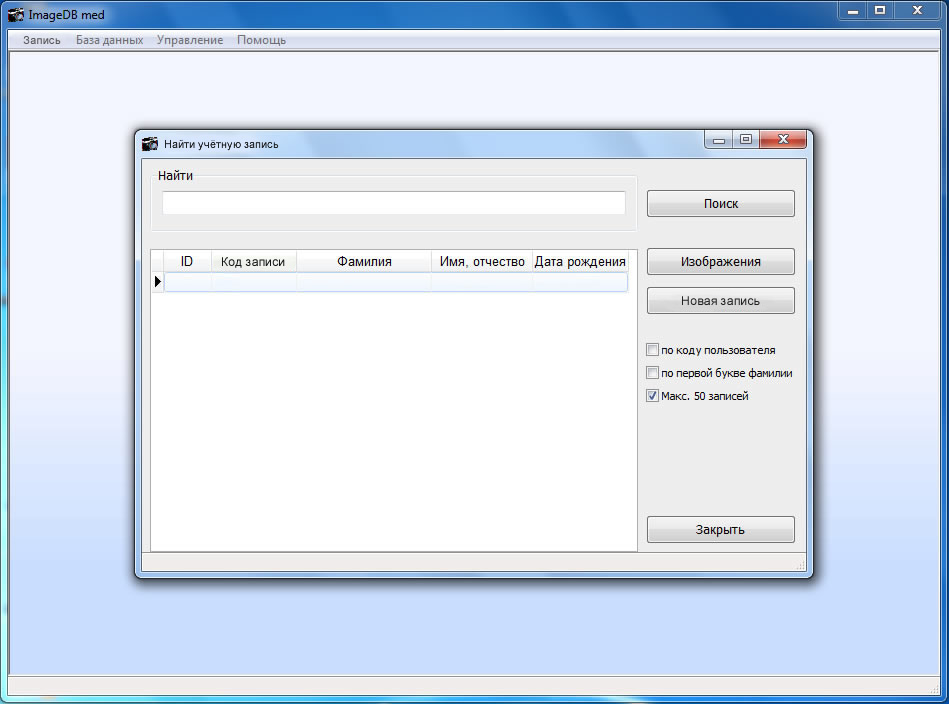
Рис. 1. Стартовый интерфейс базы данных ImageDB med программы MoleExpert micro.
На Рис. 2 (ниже) представлен интерфейс базы данных с первичными данными, полученный в результате поиска по имени. Если вы уже делали фотоснимки новообразований для этой записи, то даты их получения будут представлены в верхней левой
колонке. Выберите конкретную строчку с датой из этого списка и нажмите кнопку в правой колонке "Изображение+данные" − вы сможете увидеть предварительный просмотр связанного снимка. Если дерматоскопический анализ снимка уже проводился, то в
верхней части снимка будет кратко представлен его результат (текст зелёного цвета). В этом интерфейсе можно также выбрать локализацию и диагноз новообразования. В поле "Фильтр" можно ввести слово, которое дополнительно характеризует или
классифицирует изображение, представленное в окне на Рис. 2 (например, не просто "Невус", а "Невус Кларка"). В поле "Пометка" вы можете написать небольшой комментарий к снимку. В правой колонке находятся кнопки функций, позволяющих производить
со снимком различные действия - вызвать изображение с его данными (Рис. 2), вызвать два изображения, вызвать иконки изображений (т.н. "карусель" - см. Рис. 7 ниже), вызвать полноэкранное изображение снимка (Рис. 8),
выполнить вращение снимка при необходимости, распечатать снимок, удалить его, вызвать полные результаты анализа этого снимка (Рис. 9), записать его на CD/DVD диск, произвести импорт снимка из фотокамеры в базу данных (Рис. 10) и
вызвать интерфейс аналитического модуля программы MoleExpert micro (Страница 2).
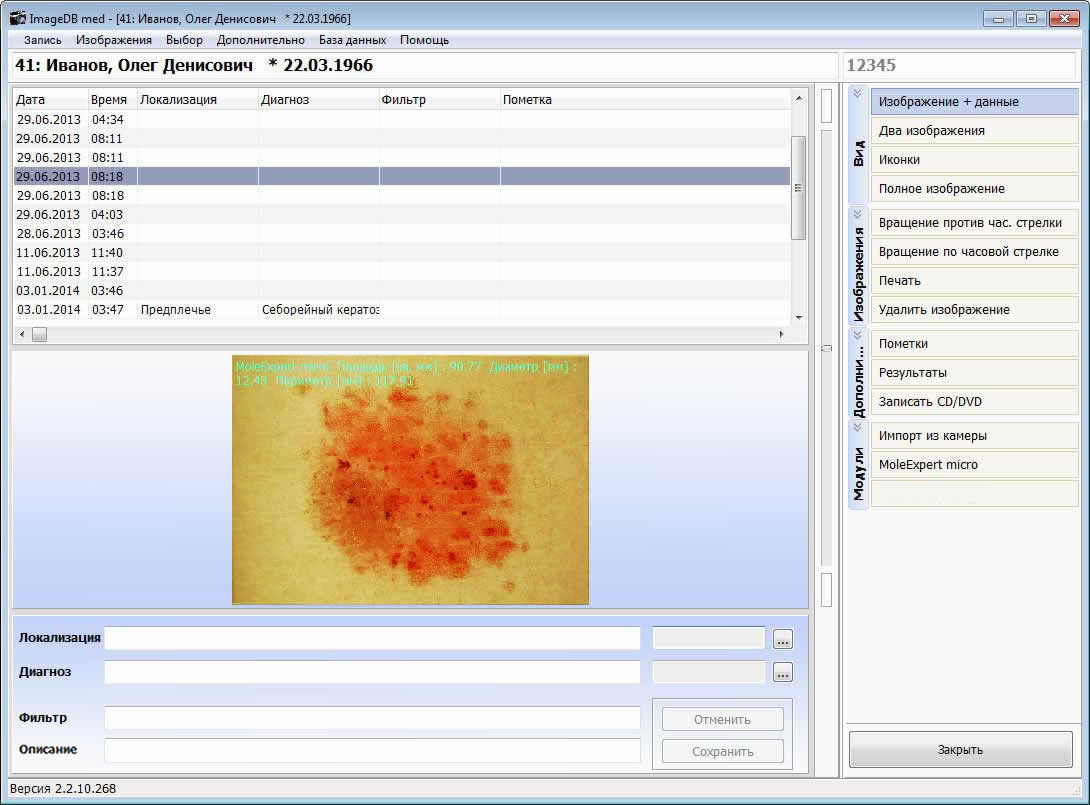
Рис. 2. Окно первичной записи из базы данных ImageDB med с микрофотоснимком новообразования.
Ввод первичных данных
Если в базе данных ещё нет никаких записей (когда база новая), или если вам нужно ввести в базу новую запись, нажмите кнопку "Новая запись" в стартовом интерфейсе программы (Рис. 1). Откроется окно ввода новой записи
(Рис. 3). Здесь вы вводите цифровой код записи (код должен состоять из максимум 20 цифр, без букв и пробелов, и быть систематизированным), имя, отмечаете пол и другие данные.
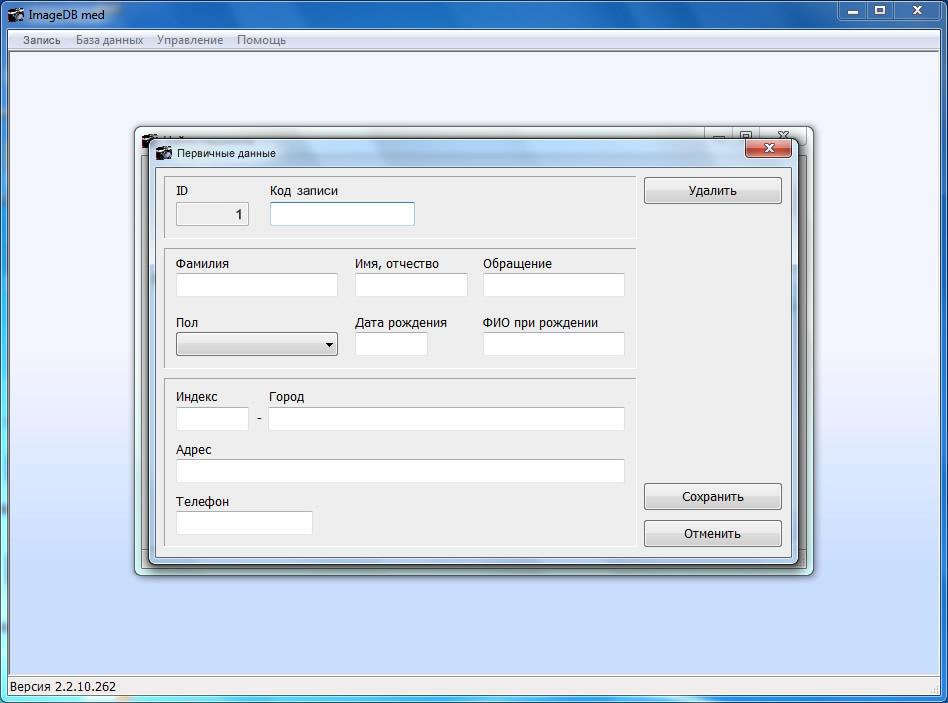
Рис. 3. Окно базы данных ImageDB med для ввода первичных данных.
Выбор локализации новообразования
Для выбора локализации новообразования нужно нажать кнопку "…" справа в строке "Локализация" окна Рис. 2 . При этом откроется диалоговое окно выбора локализации (Рис. 4). Отметьте необходимый участок тела −
локализация помечается красным крестиком. Её можно изменить или удалить.
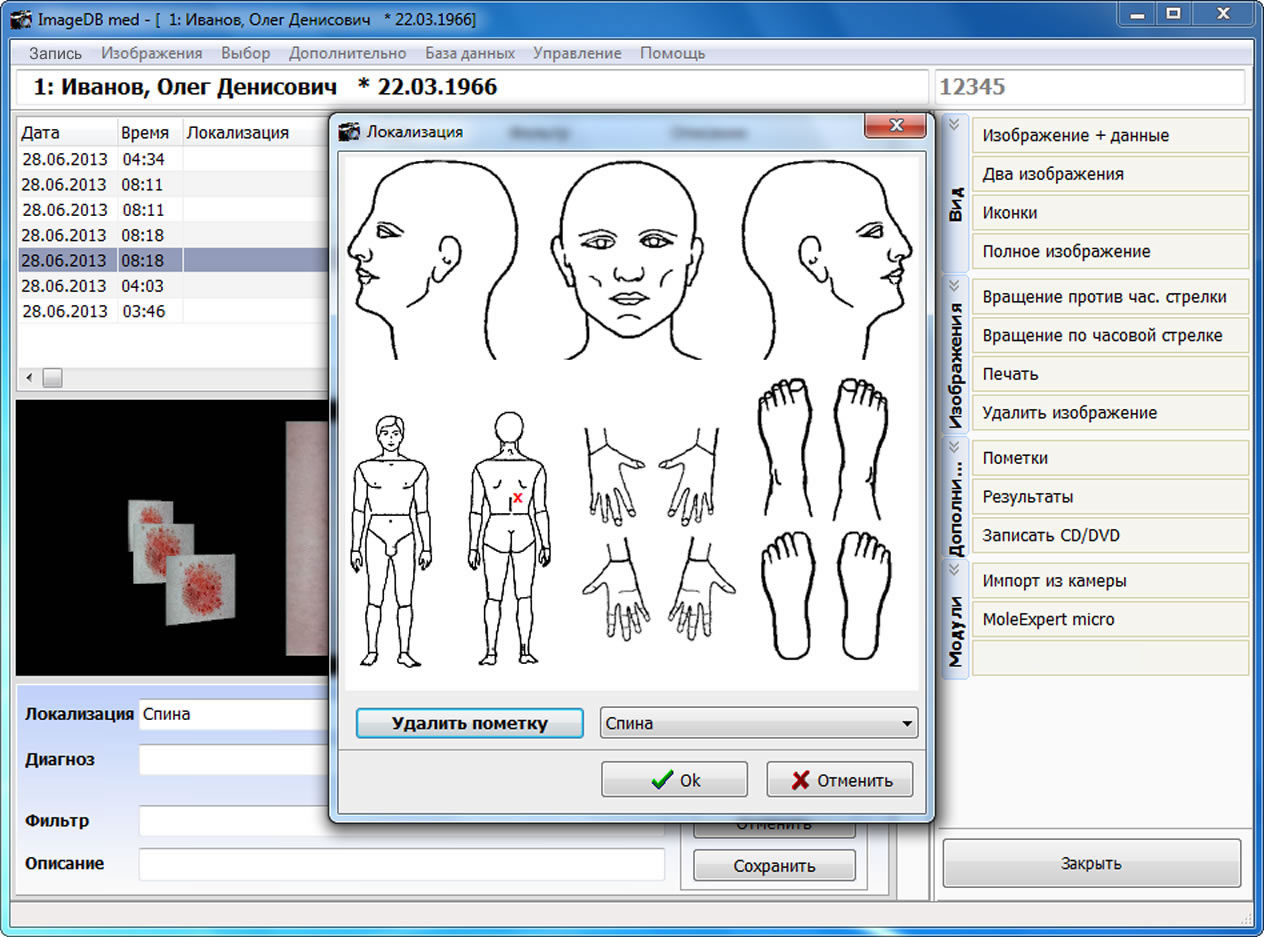
Рис. 4. Диалоговое окно выбора локализации новообразования.
Выбор наименования диагноза из списка по МКБ-10
Для выбора наименования диагноза из списка по МКБ-10 нажмите кнопку "…" справа в строке "Диагноз" окна Рис. 2. Откроется окно поиска и выбора наименования диагноза (Рис. 5). Это окно открывается пустым. Чтобы
найти нужное наименование диагноза, необходимо ввести в строку поиска слово, обозначающее группу патологий или основной признак, и нажать кнопку «Найти» − при этом вызывается список определений, подходящих под ваш критерий. Например,
если ввести слово «Невус» и нажать кнопку «Найти», мы получим показанный в окне (Рис. 5) список всех определений, содержащих слово "Невус". Выберите в полученном списке нужное определение (диагноз) и нажмите кнопку «ОК». Это определение и
соответствующий ему код по МКБ-10 будут отражены в поле «Диагноз» в нижней панели окна первичной записи Рис. 2.
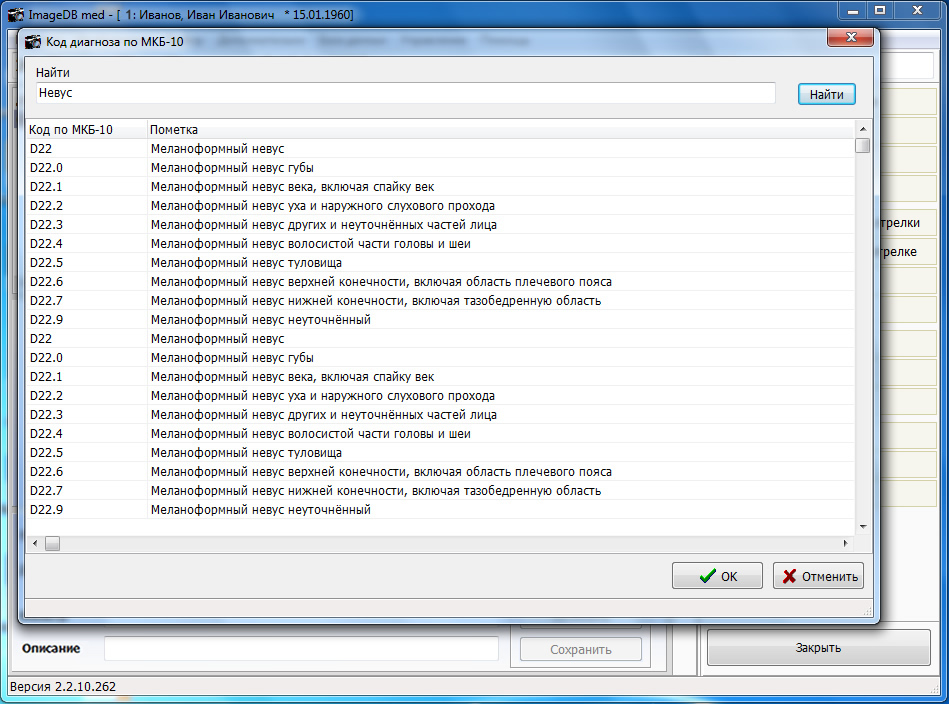
Рис. 5. Окно поиска поиска и выбора наименования диагноза из списка по МКБ-10.
Поиск информации в базе данных
Программа отличается богатыми возможностями поиска информации в базе данных по многим критериям (Рис. 6). Для осуществления поиска информации нужно войти в пункт меню "База данных" интерфейса Базы данных и выбрать строку
«Найти изображения …». При выборе этого пункта появится окно Рис. 6. Если поставить галочку в пункте "Фильтр", и ввести требуемый критерий (например, "Невус Кларка"), то поиск найдет все изображения, которые помечены вами как "Невус Кларка"
(если вы сделали соответствующую отметку в строке "Фильтр" окна записи Рис. 2. Вы можете искать все изображения также по словам, которые содержатся в их описании, по результатам анализа изображений, по их диагнозу и локализации, по временным
критериям (с даты до даты или за последние Х дней).
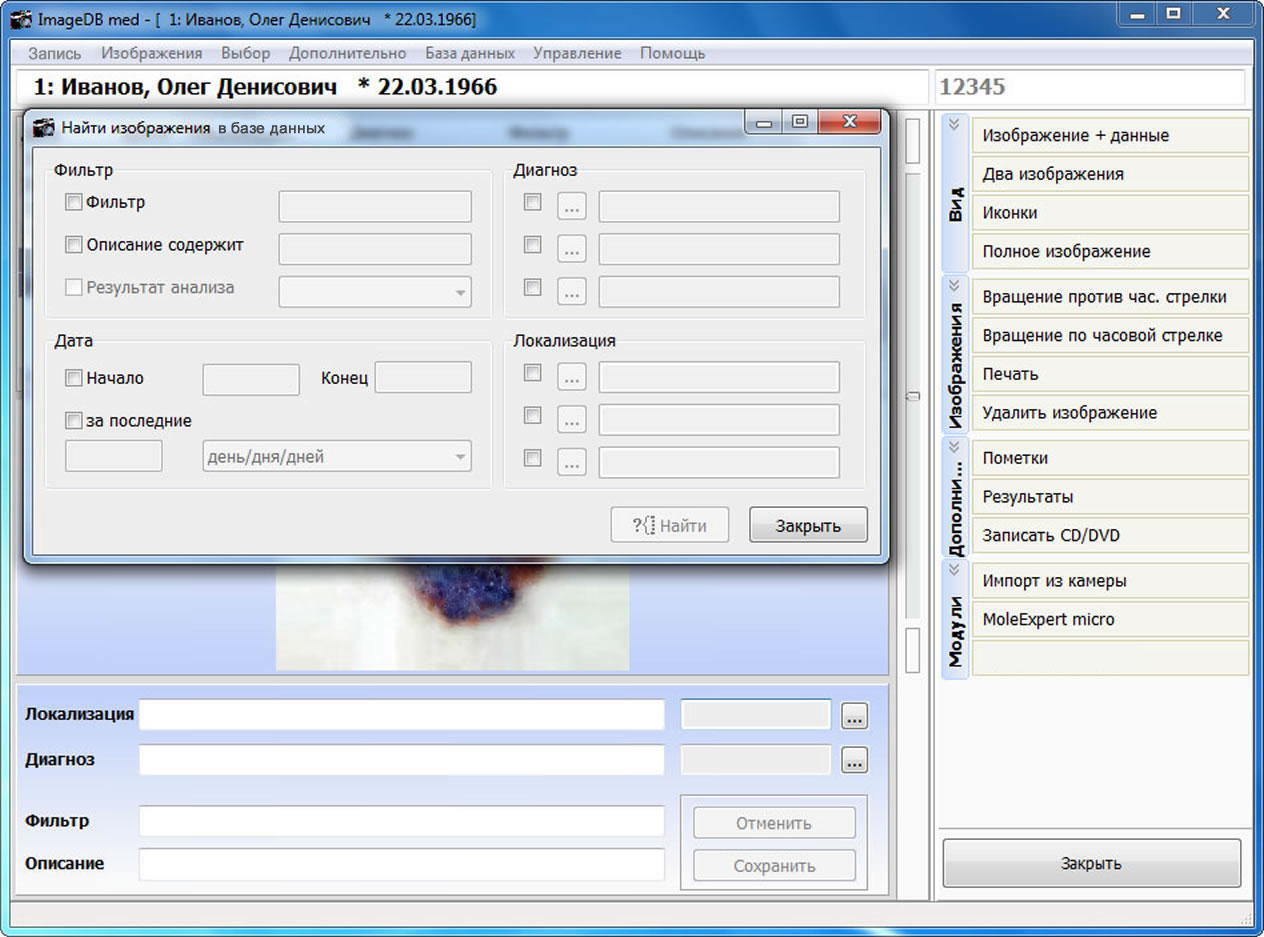
Рис. 6. Диалоговое окно поиска информации в базе данных ImageDB med.
Активные иконки изображений
При нажатии кнопки "Иконки" в правой колонке окна первичной записи (Рис. 2) базы данных ImageDB med вы создаёте карусель иконок всех имеющихся изображений для этой записи, которые будут отображены по обе стороны от текущего
изображения в окне Рис. 7. Эти иконки активны, то есть, при нажатии на иконку будет открываться соответствующее ей изображение. Иконки выстраиваются как бесконечная круглая лента, которая вращается при выборе изображений. Это может значительно
облегчить поиск нужного вам изображения за счёт использования визуального эффекта.
![]()
Рис. 7. Окно записи в базе данных ImageDB med. Слева и справа от снимка находится карусель иконок других снимков, имеющихся для этой записи.
Окно полноэкранного представления изображения
Если нажать кнопку "Полное изображение" в правой колонке интерфейса Рис. 7, то появится окно полноэкранного изображения снимка (Рис. 8), уменьшенный вариант которого представлен в интерфейсе записи Рис. 7.
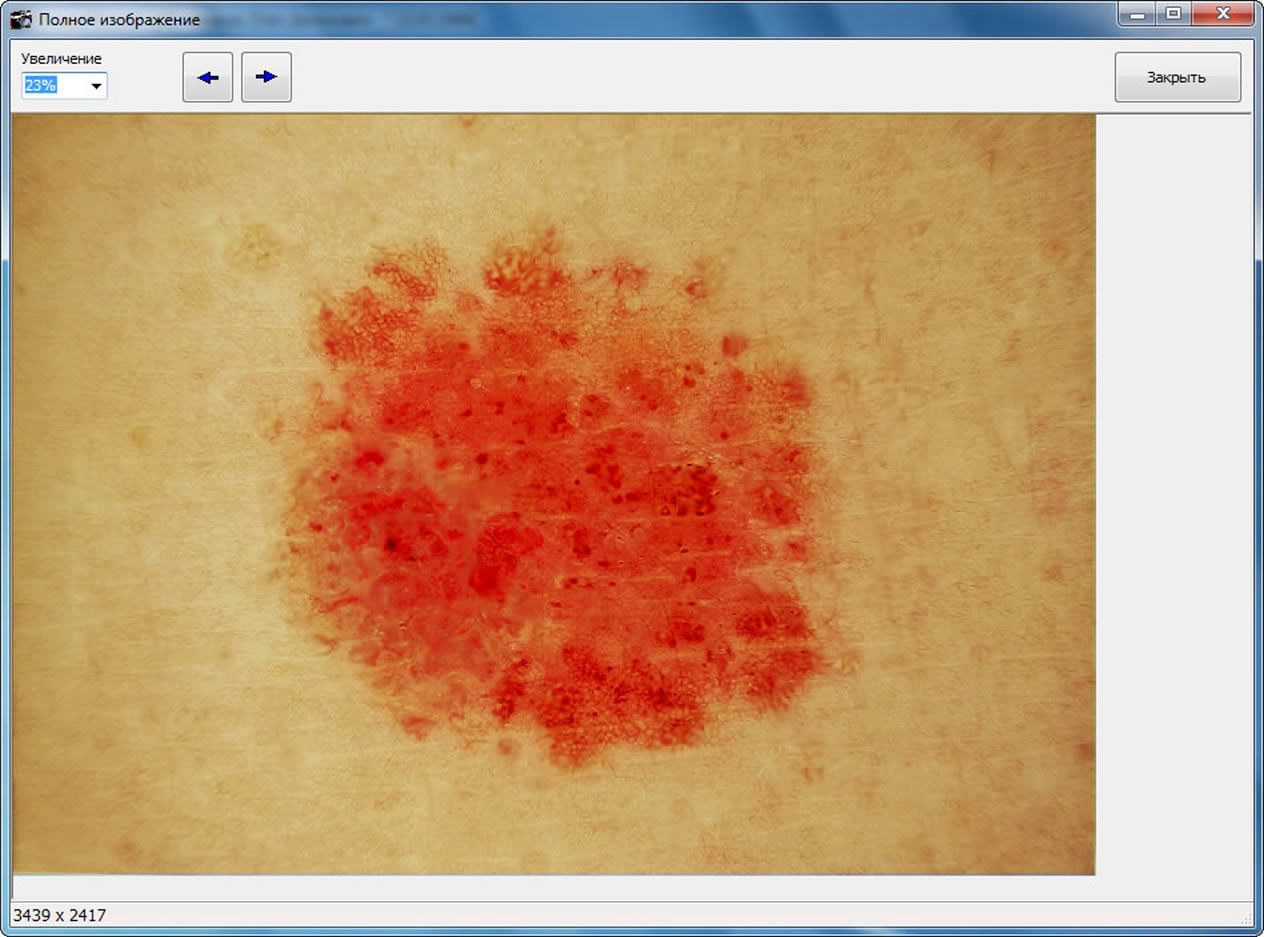
Рис. 8. Окно программы с просмотром полноэкранного изображения снимка новообразования.
Вызов результатов анализа
Нажав кнопку "Результаты" в правой колонке окна первичной записи Рис. 2 базы данных ImageDB med, вы вызовете всплывающее окно (Рис. 9) с полной таблицей всех результатов дерматоскопического анализа текущего изображения.
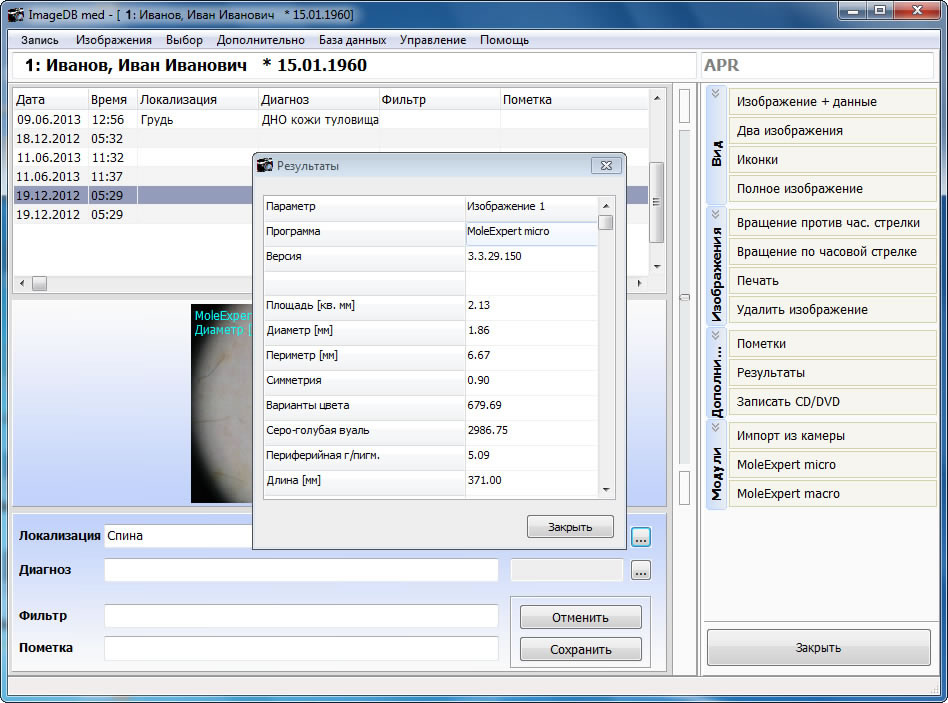
Рис. 9. Окно первичной записи с вызванной таблицей результатов дерматоскопического анализа.
Импорт снимков из фотокамеры
Для импорта снимков из фотокамеры в базу данных ImageDB med присоедините фотокамеру к компьютеру, используя шнур USB, и нажмите кнопку "Импорт из камеры" в правой колонке окна первичной записи Рис. 2 базы данных ImageDB med. Появится
всплывающее окно импорта снимков (Рис. 10), в котором можно управлять всем процессом импорта с помощью меню.
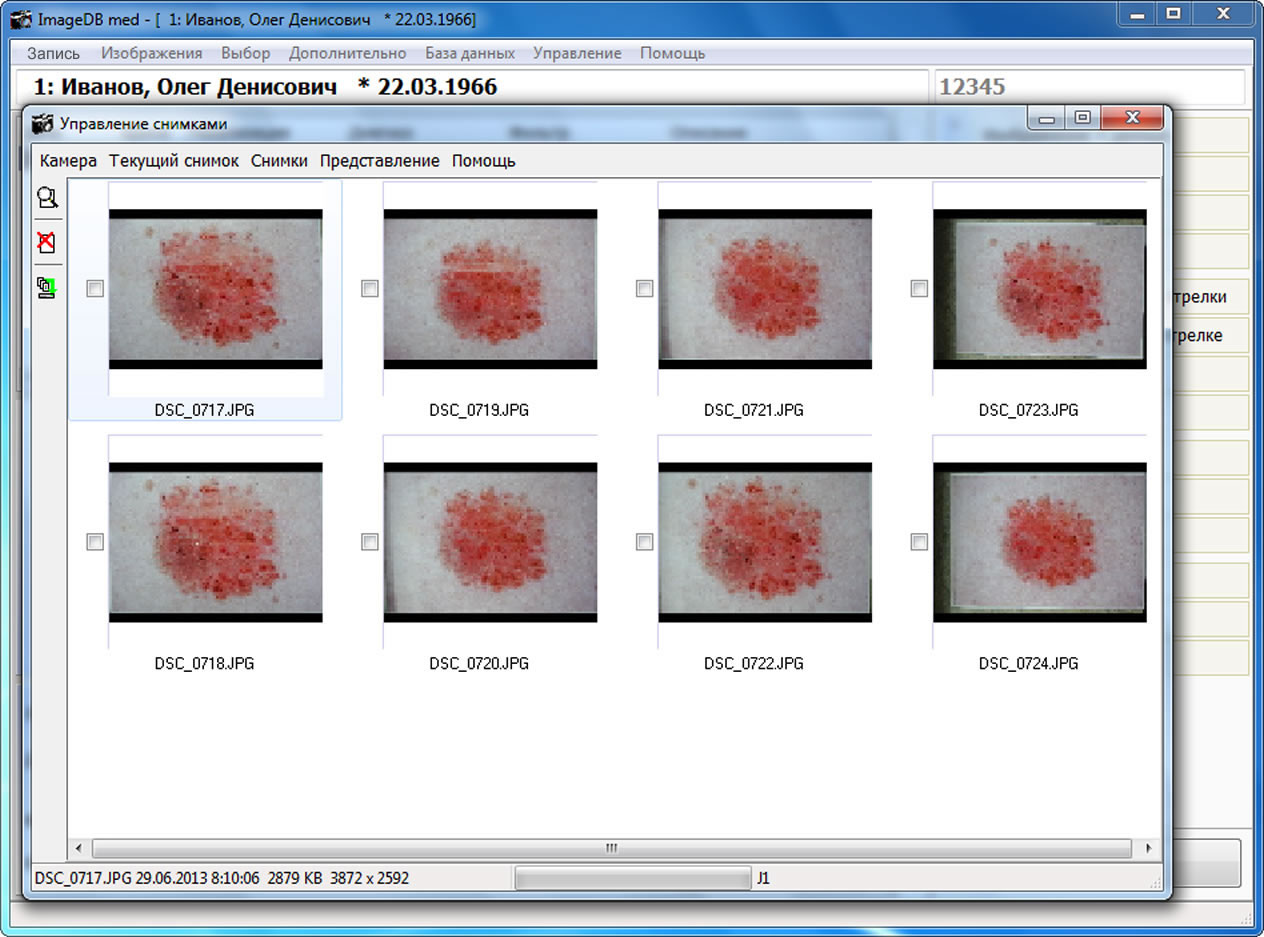
Рис. 10. Интерфейс первичной записи с окном управления импортом снимков из фотокамеры.
Оптимизация изображений
Большинство фотокамер обладает автоматической фокусировкой и экспозицией, при которых можно сделать снимок достаточно хорошего качества. Однако некоторые тонкие структуры в тёмных новообразованиях,
окружённых более светлой кожей, могут быть плохо различимыми. Для оптимизации изображений контраст и яркость новообразования можно усилить так, чтобы все структуры стали лучше видимыми. Оптимизация изображения производится
с помощью регулировки контрастности и яркости и гаммы (функция улучшения визуализации деталей на светлых и тёмных участках изображения)(Рис. 11). Вместе с тем следует заметить, что искусственно созданные или неестественно яркие и
контрастные изображения использоваться для анализа не должны.
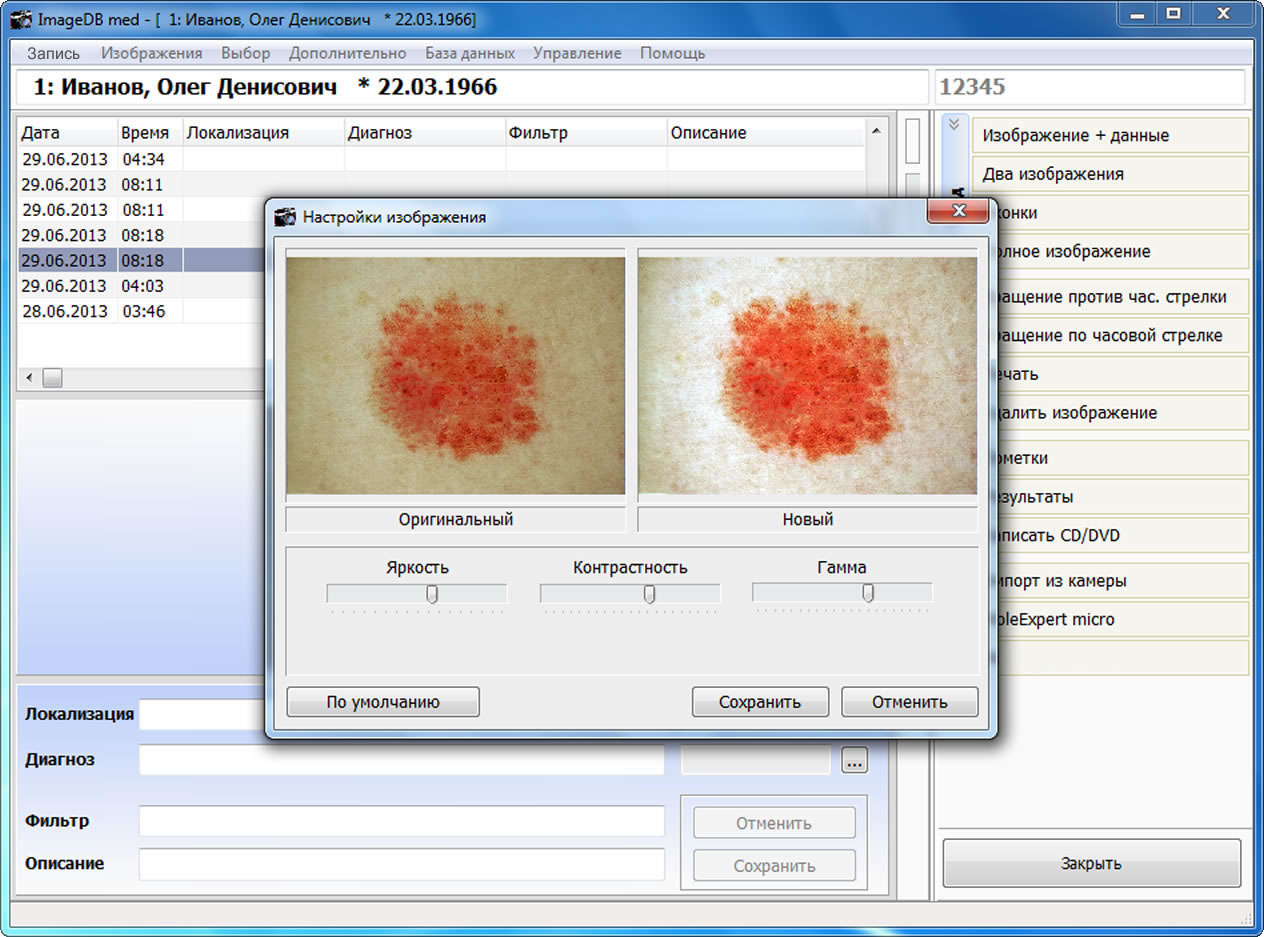
Рис. 11. Диалоговое окно настроек изображения.
ООО "МАКСмедикал"
г. Москва, ул. 1-я Тверская-Ямская, д. 25, стр. 1.
Тел. +7 499 502 79 44,
+7 926 516 55 02 (а также MAX и Whatsapp).
E-mail: info@maxmedical.ru
Copyright © 2012 Все права защищены